【Latex】編輯公式效率太低?來看一些MathType的重要技巧
在科研的過程中,最讓人開心的環節是什麼?當然是收到論文被Top期刊接收郵件的時候,還有就是程式設計和實驗過程中看到正確結果時,瞬間湧現出的快感。
那麼最痛苦的環節呢?好像每個環節都很痛苦…
好吧,那最最痛苦的時候呢?莫不過把結果整理成論文。這個環節需要左右半腦同時開動,一方面要把科研結果整理出流暢的邏輯關係,另一方面還要把這個邏輯關係翻譯為通順的英文。另外,還有調整參考文獻格式和錄入公式這兩個繁瑣的體力勞動。
不過,一切皆有套路,比如在錄入公式這一環節,如果能熟練掌握一些Mathtype的高階技能,會為文件的公式編輯和修改提供很多方便。
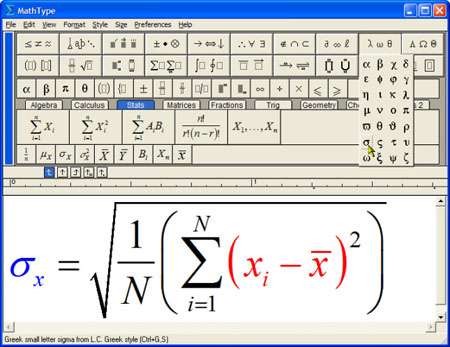
下面的一些重要技能,你值得擁有:
1. 快捷鍵
首先是一些需要熟練掌握的常用快捷鍵,比如,
(1) 插入常用符號
上標:Ctrl+H
下標:Ctrl+L
積分號:Ctrl+I
根式:Ctrl+R
上橫線:Ctrl+Shift+連字元
向量箭頭:Ctrl+Alt+連字元
單撇:Ctrl+Alt+'
雙撇:Ctrl+Alt+"
小括號:Ctrl+9或Ctrl+0
中括號:Ctrl+[ 或Ctrl+]
大括號:Ctrl+{ 或Ctrl+}
分式:Ctrl+F
斜槓分式:Ctrl+/
先按“Ctrl+T”放開後,再按N(n次根式)、S(求和符號)、P(乘積符號)等。
(2) 微調符號的位置
先選取要移動的符號;
再用“Ctrl+箭頭鍵”配合操作即可實現上、下、左、右的平移;
用“Ctrl+Alt+空格”鍵可適當增加空格。
(3) 符號大小縮放
100%:Ctrl+1
200%:Ctrl+2
400%:Ctrl+4
800%:Ctrl+8
2. 批量修改公式的字號和大小
論文投稿之後,一不小心被拒稿了。儘管寶寶不開心,也只能重新找個期刊再投。然而,這個期刊對格式的要求可能和前面一個期刊的要求不一樣。這樣的話,排版需要修改公式的大小,一個一個手動修改不僅費時費力,而且容易漏掉。
有沒有批量修改的辦法?按照下面幾步操作就能實現:
(1)雙擊一個公式,開啟MathType,進入編輯狀態;
(2)點選size選單——define——字號對應的pt值,一般五號對應10pt,小四對應12pt;
(3)點選preference->equation preference -> save to file ->存一個與預設配置檔案不同的名字;
(4)關閉MathType回到word文件;
(5)點選word介面上的MathType——format equation——load equation preferrence選項下面的browse按鈕,選中剛才存的配置檔案,點選whole document選項,點確定,搞定。
3. 公式的自動編號
第二次的投稿,終於沒有被拒稿,但是需要大修。大修的時候,需要新增一些公式,也要刪掉一些公式。如果手動編號,需要一個個重新編號,修改工作量變得巨大。這時,採用自動編號和自動引用會方便很多。
MathType提供四種類型的公式輸入:
inline(文字中的公式)
display style 沒有編號的單行公式
left numbered display style 編號在左邊
right numbered display style編號在右邊
按需所取即可!
4. 自定義常用公式
有的時候需要反覆使用某公式,我們可以將其新增到工具欄(下圖紅色方框標註的地方),可以大幅提高公式輸入的速度,節省操作時間。
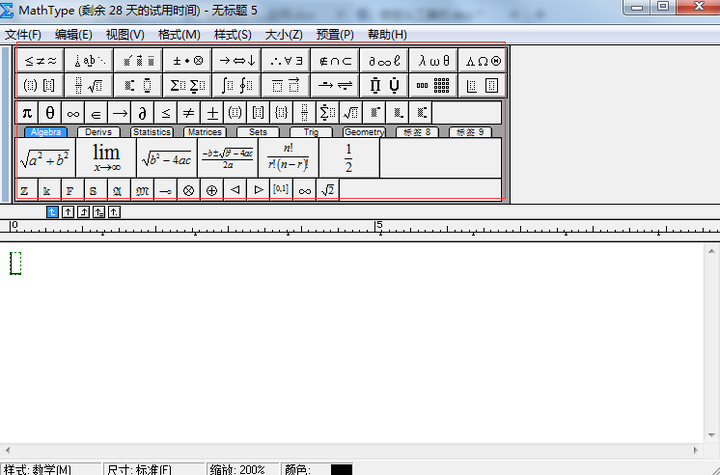
方法是先輸入要新增的公式,然後選中該公式,用滑鼠左鍵拖到工具欄中適當位置即可。

刪除的方式是右擊工具圖示,選擇“刪除”命令。
5. 手寫輸入數學標記
輸入公式時,有時候要找到一個奇怪的希臘字母可能要畫一些時間,比自己手寫需要的時間還長。
不過現在,在Windows 7或8版本的電腦上,可以通過MathType的數學輸入面板,將手寫的數學表示式插入到MathType編輯器或者Word中了。
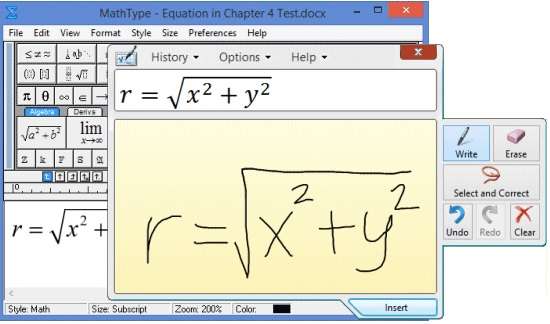 轉自: https://zhuanlan.zhihu.com/p/25580133
轉自: https://zhuanlan.zhihu.com/p/25580133
